Progettazione di case residenziali
This tutorial helps walk you through the basics of using SkyCiv S3D to model a basic residential home design. Questo video ti porterà da un principiante a essere in grado di modellare i tuoi progetti in modo indipendente
Se stai cercando di utilizzare SkyCiv per modellare case residenziali, questo è il posto migliore per iniziare!
introduzione
Questo tutorial ti guiderà attraverso come progettare una semplice casa residenziale utilizzando SkyCiv Structural 3D. Tratteremo come progettare muri e colonne, utilizzare supporti lineari e fissi, aggiornare i materiali utilizzando Section Builder, creare pareti utilizzando gli strumenti "Lastra" e "Mesh"., con forma e rinforzo personalizzati, e infine analizzare il design, stampare un rapporto finale, e utilizzando il modulo Member Design per terminare il progetto di pilastri e travi.
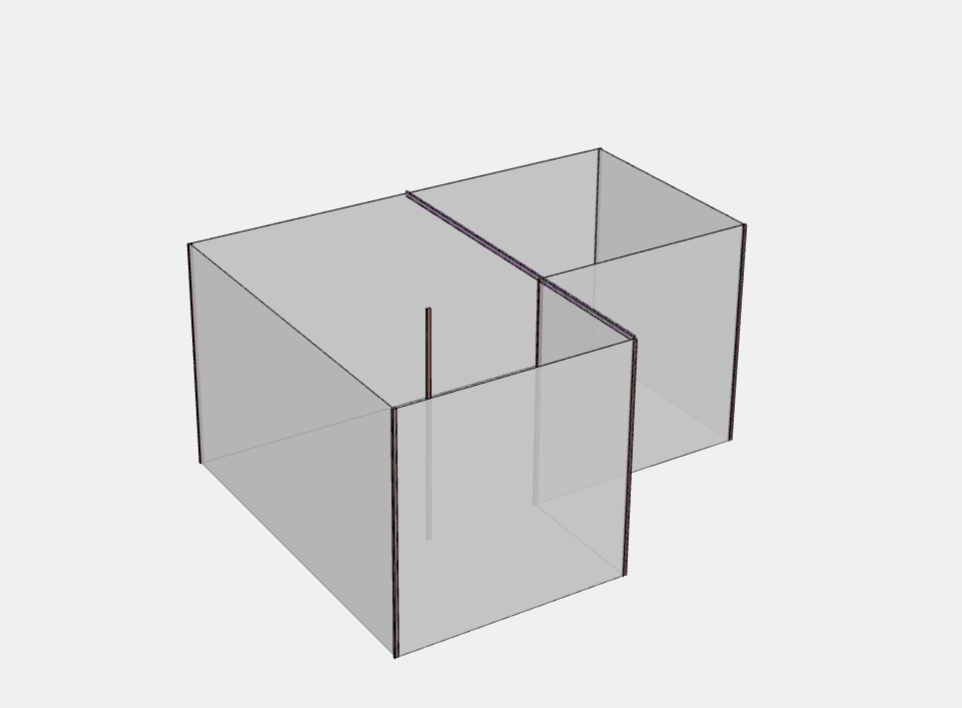
Modellazione – Nodi & Membri
Il primo passo nella modellazione di una casa residenziale è la stesura del modello per il progetto. Primo, devi disporre i nodi e le aste per disegnare la geometria dell'edificio. Noi, più tardi, usalo per definire le pareti della struttura e definire il materiale di ciascun elemento.
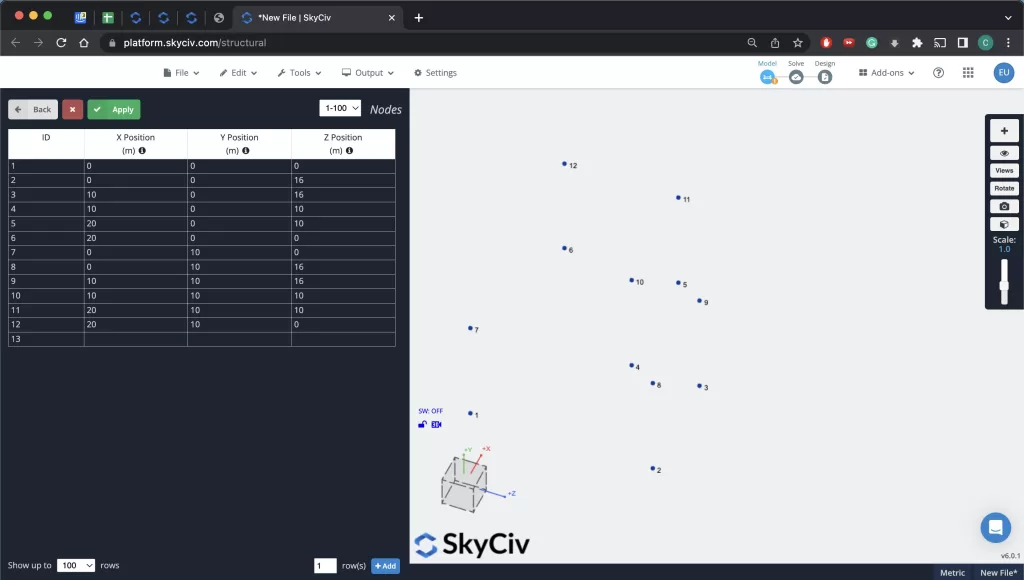
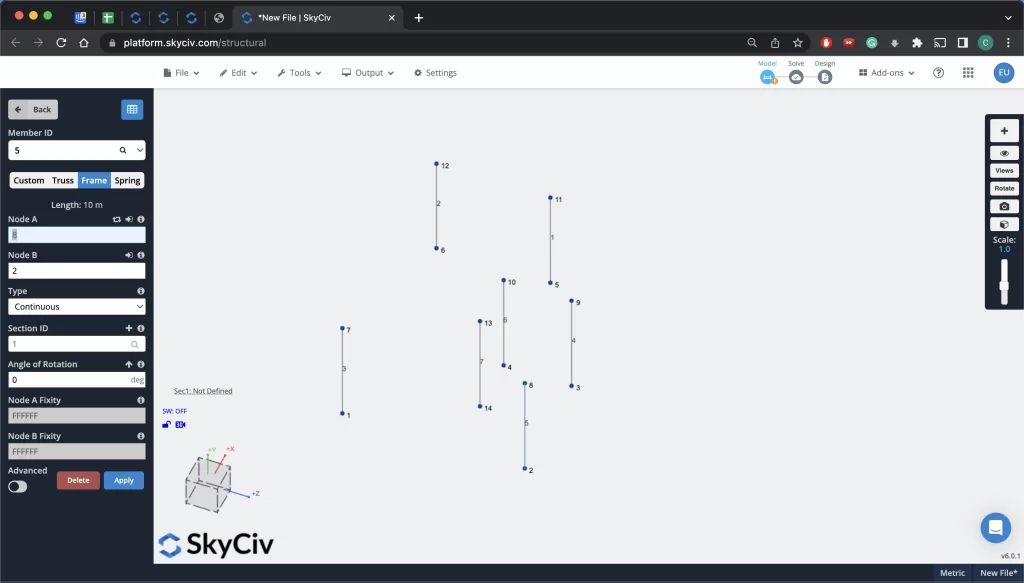
Pareti & Colonne
Ora che i nodi sono stati definiti è il momento di definire i muri e le colonne. Selezionando lo strumento “Piatto” dalla dashboard, possiamo definire le pareti della struttura utilizzando quattro nodi per ogni angolo della parete. Possiamo quindi selezionare “5 – Calcestruzzo” come materiale per la lastra.
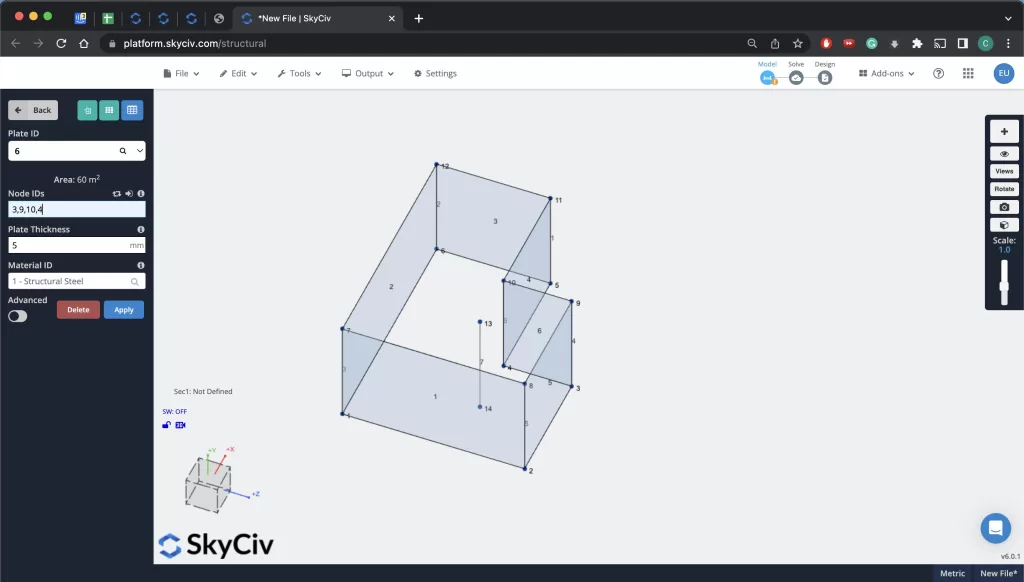
Per colonne, possiamo semplicemente definire un membro da due punti. Possiamo aggiornare il materiale della colonna una volta che iniziamo a definire le sezioni in Section Builder.
supporti
Ora che abbiamo le nostre mura, possiamo creare supporti a muro definendo supporti lineari lungo la base di ogni muro. Per questo seleziona la sezione "Supporti" dal cruscotto e seleziona i supporti lineari per ogni parete.
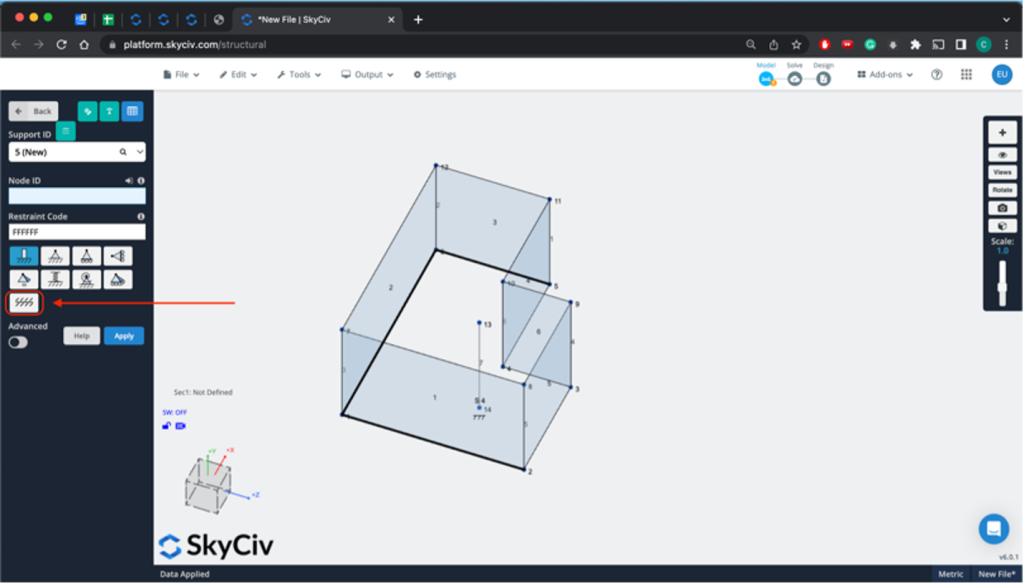
Caricamento in corso
Dopo aver modellato le pareti, colonne, e supporti, è il momento di definire i tuoi carichi. La documentazione entra in dettaglio sui vari tipi di carichi che è possibile aggiungere in SkyCiv Structural 3D, ma la maggior parte dei carichi per le case residenziali sarebbero i carichi dell'area lungo le pareti, nonché i carichi puntuali e lineari in cui il tetto incontra le pareti. Per questo esempio, mostreremo come definire i carichi superficiali e i carichi puntuali.
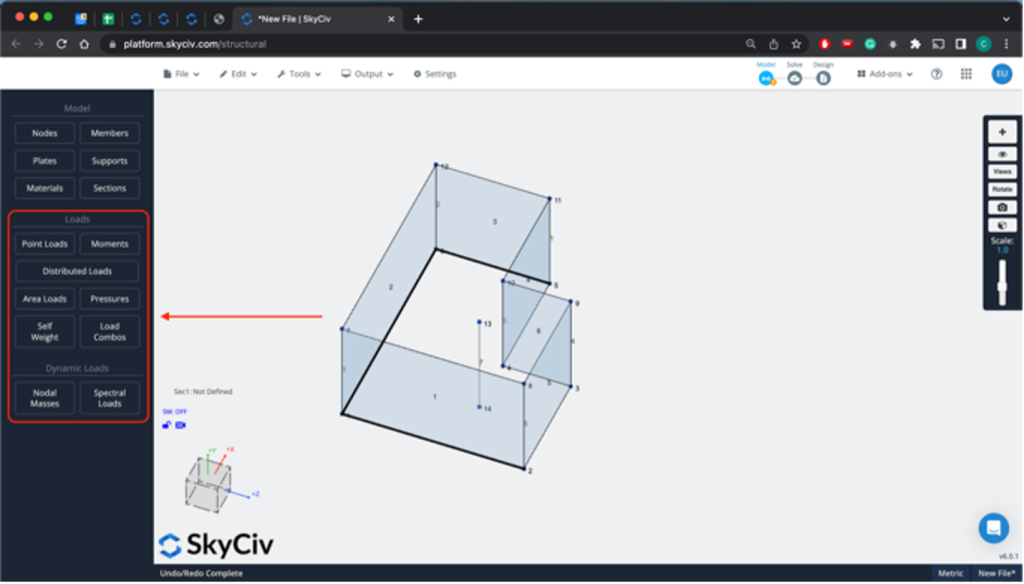
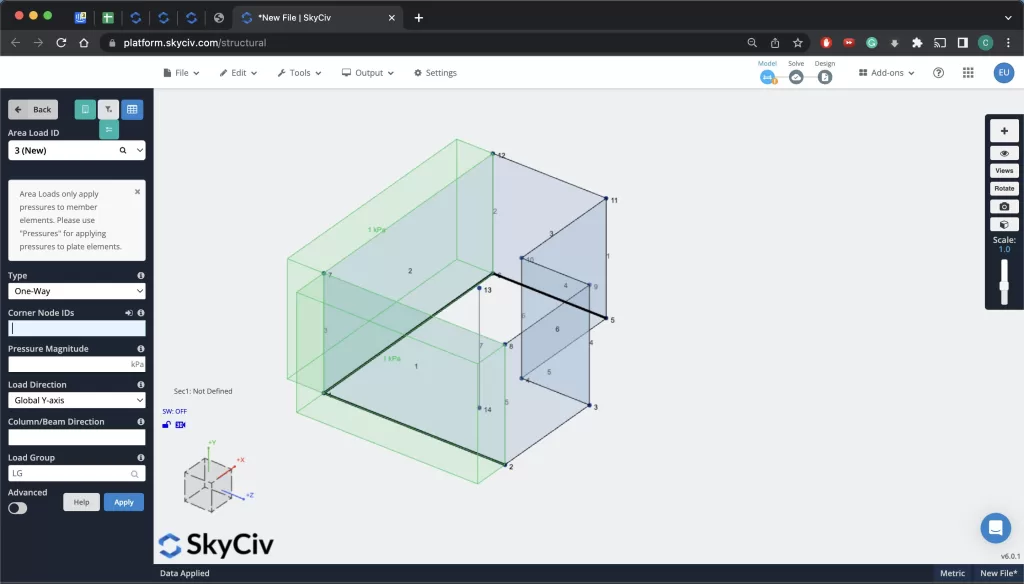
Selezionare il tipo di carico applicabile dalla sezione "Carichi" del dashboard e quindi definire le ubicazioni (utilizzando nodi e membri) dei vari carichi per il vostro progetto. Una volta che hai finito, è ora di passare alla fase finale della modellazione.
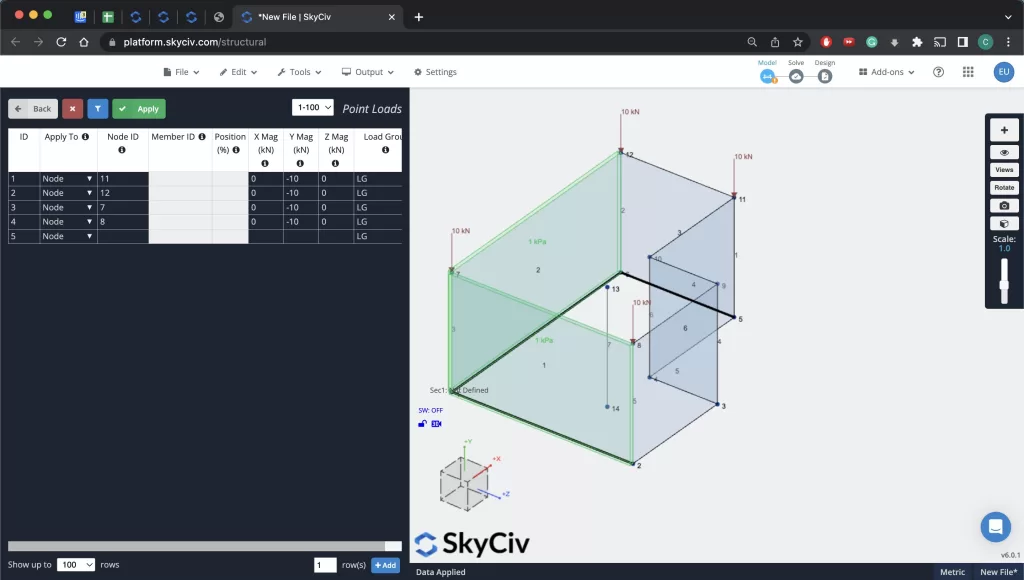
Dopo che i carichi sono stati aggiunti, seleziona "Carica combo" dalla dashboard e definisci il codice di progettazione che desideri utilizzare per analizzare il tuo modello. Dopo che questo è stato selezionato, aprire nuovamente "Combinazioni di carico" e aggiungere le combinazioni di carico applicabili per l'analisi finale.
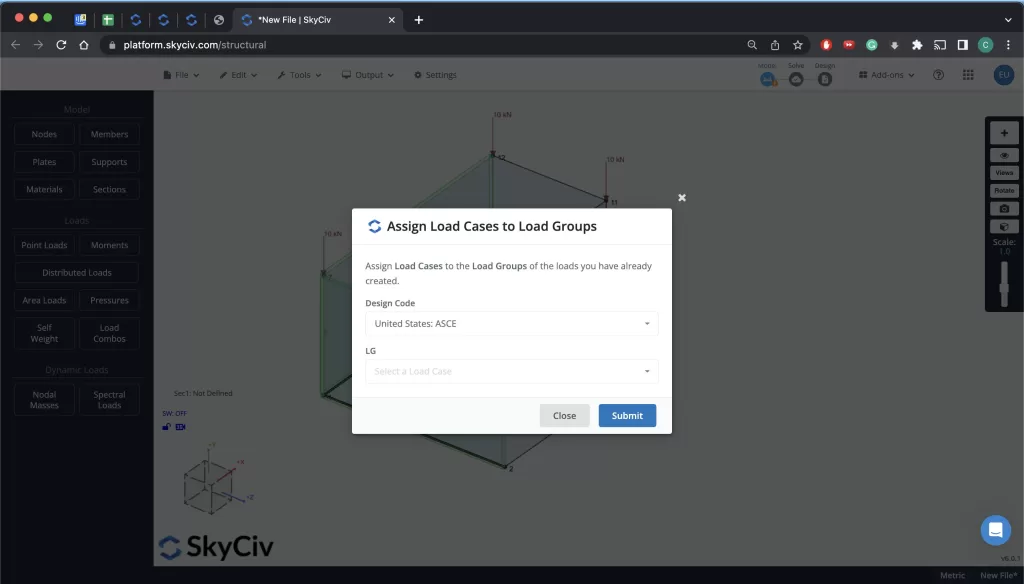
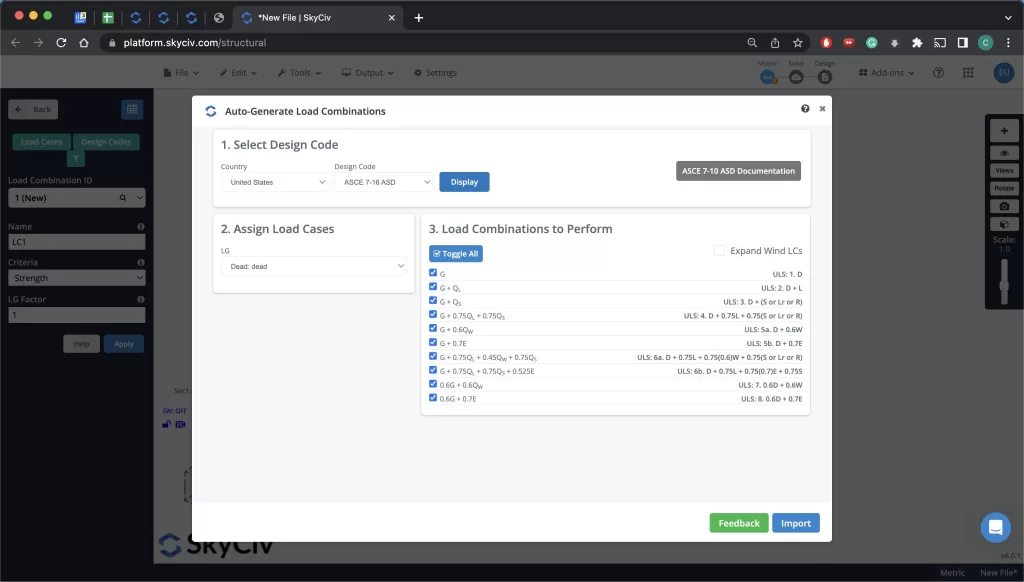
Proprietà della sezione & Materiali della piastra
Dopo aver modellato il tuo edificio, è necessario definire gli ID sezione per tutti i membri del progetto, nonché i valori dei materiali per tutte le piastre.
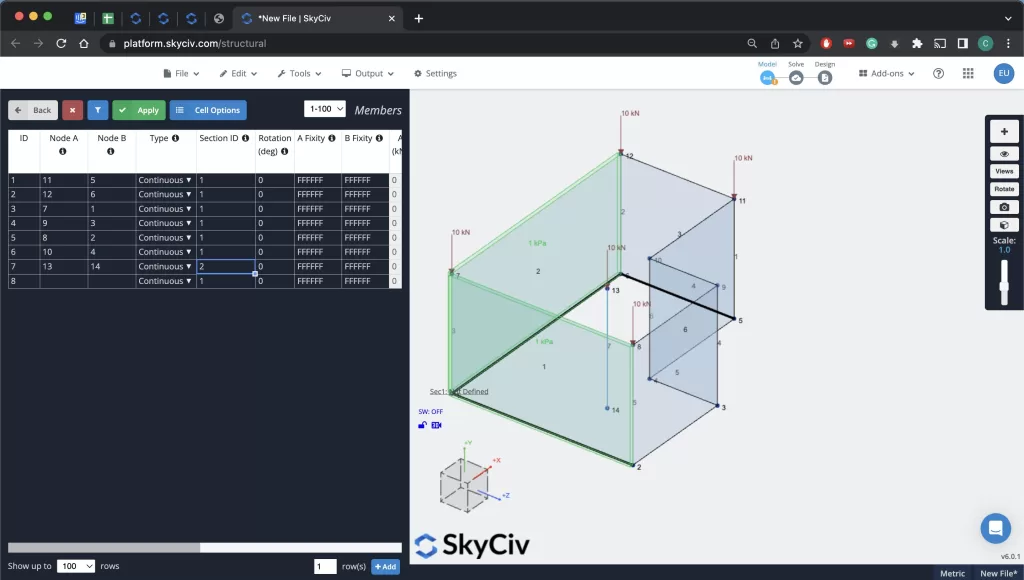
Per definire il materiale delle colonne e delle travi, vai semplicemente di nuovo al menu "Membro" e inserisci un valore per ogni tipo di sezione che desideri definire.
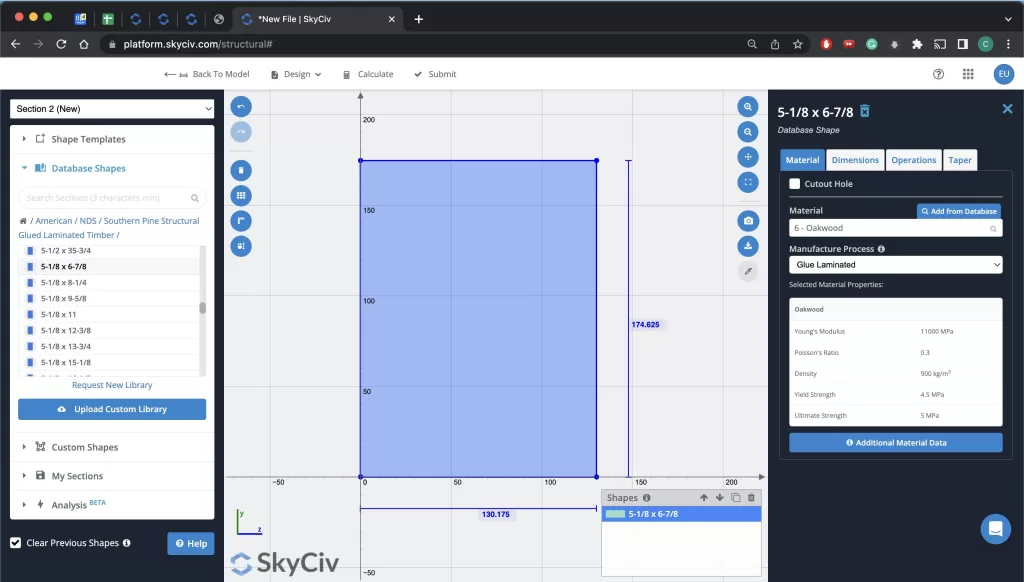
Il prossimo, dal menu “Sezioni”., seleziona e apri “Section Builder”. In questo esempio, per le colonne così come la traversa, verranno create due sezioni (uno per il legno e uno per il cemento). Puoi selezionare le forme del modello dal menu a destra e quindi utilizzare il menu a destra per mettere a punto i valori della tua sezione specifica. Una volta che hai finito, puoi tornare al modello.
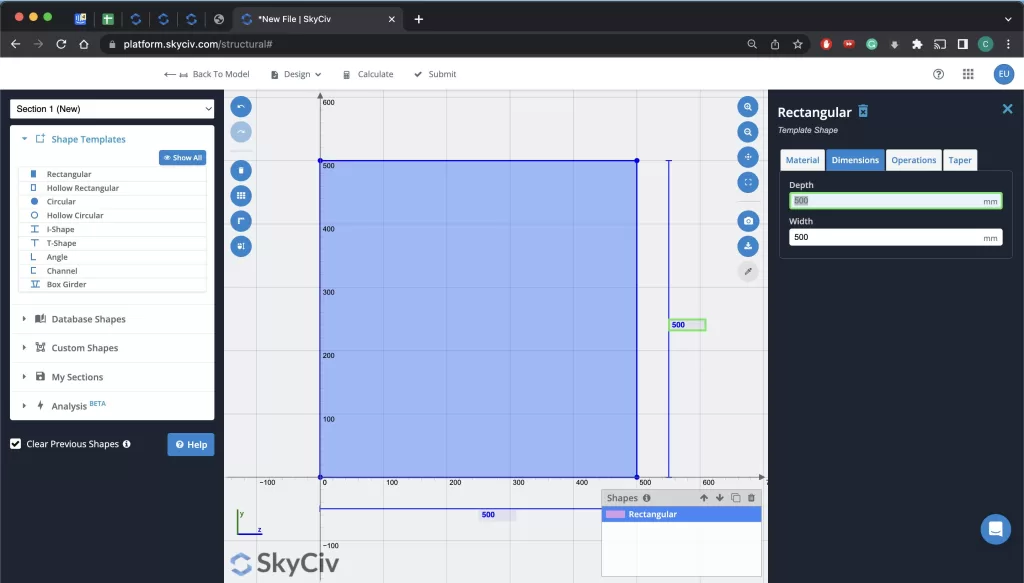
Per definire il materiale delle pareti, accedere al menu "Lastra" e selezionare l'"ID materiale" desiderato per il materiale che si desidera definire. infine, assicurati di eseguire lo strumento Auto-Mesh per creare la mesh di tutti i piatti che definiscono le pareti del tuo modello.
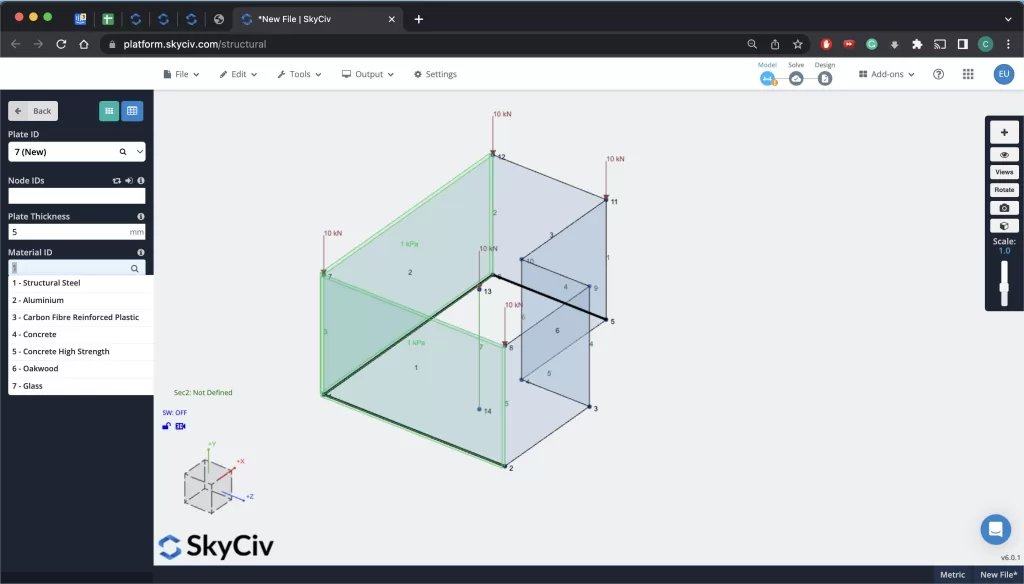
Analizzando & Progettare
Ora che hai finito con la modellazione, aggiungendo carichi, e definendo le tue sezioni è il momento di analizzare il tuo modello. Seleziona "Risolvi" nella barra dei menu in alto a destra e poi inizia l'operazione. Il tuo modello sarà risolto, quindi potrai analizzare tutti i tuoi risultati.
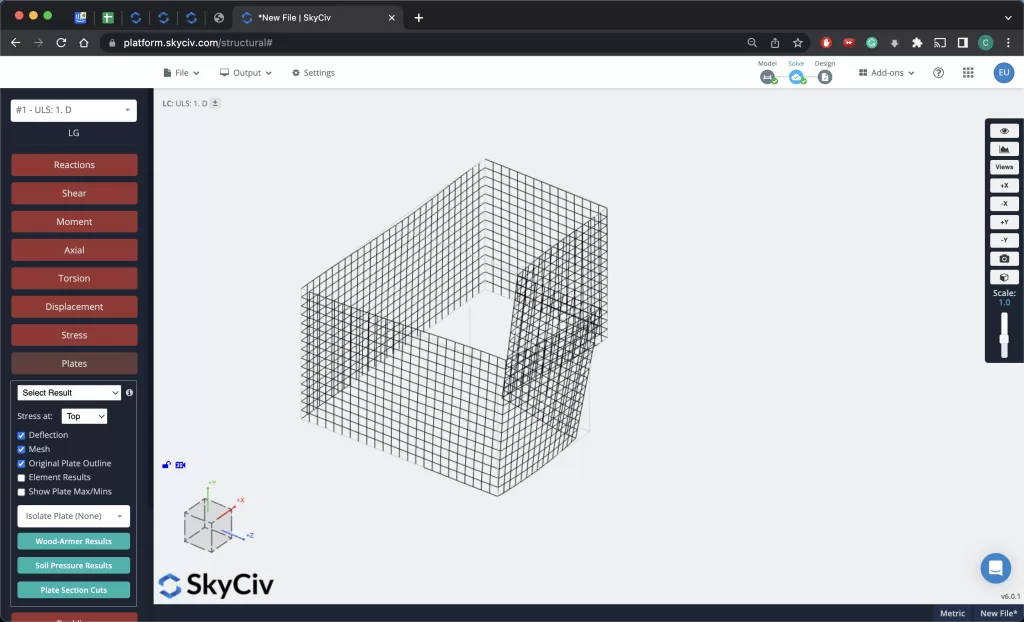
Per generare un report del tuo progetto, seleziona "Segnala" dal menu della dashboard. Dopo aver selezionato ciò che si desidera includere nel rapporto, è possibile selezionare "Genera rapporto" e ne verrà prodotto uno in background.
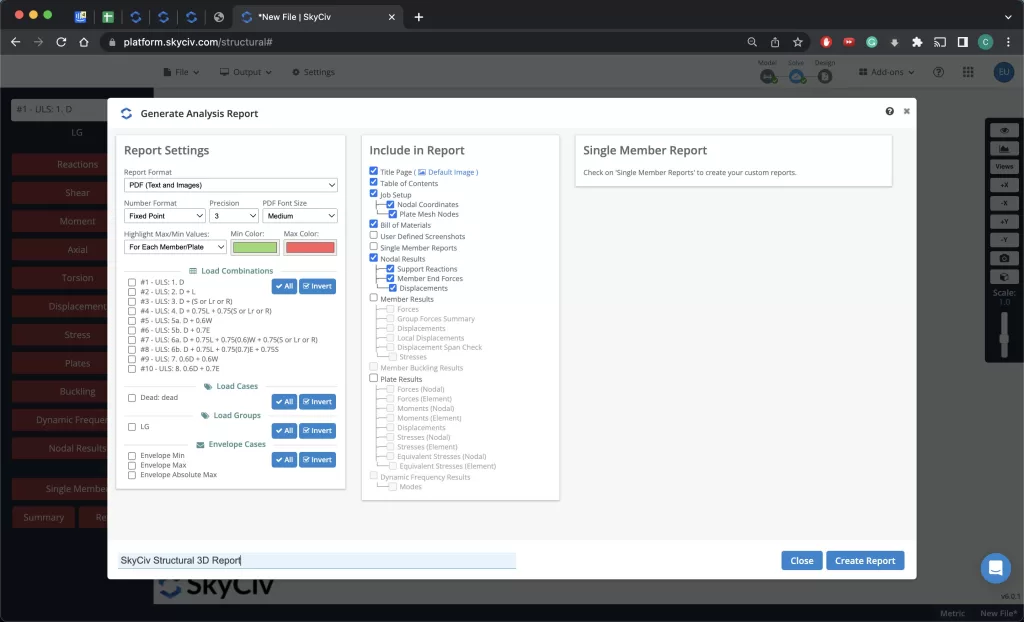
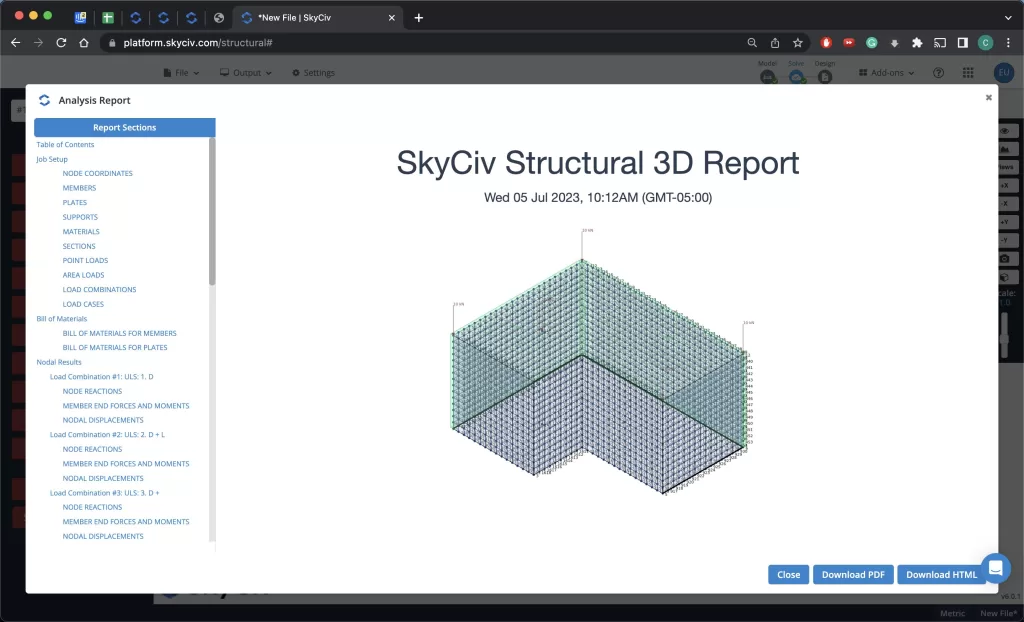
L'ultimo passaggio consiste nell'analizzare i membri del modello. Dalla barra dei menu in alto a destra seleziona “Design”, scegli il tuo codice applicabile. Apparirà un menu che consente di selezionare il modulo "Member Design".. Seleziona questo per passare al passaggio successivo.

Una volta che sei nel modulo Member Design, puoi scegliere il tuo codice di progettazione con cui analizzare, analizzare le varie sollecitazioni, momenti, e altre proprietà strutturali del tuo progetto, così come utilizzare l'ottimizzatore (Beta) per aiutarti a selezionare la dimensione ottimale di trave/colonna in base ai tuoi parametri di progettazione.
Ora hai finalizzato il tuo progetto e sai come modellare una casa residenziale in SkyCiv 3D, analizzare il tuo progetto, stampare un rapporto finale, e ottimizzare il design dei membri!
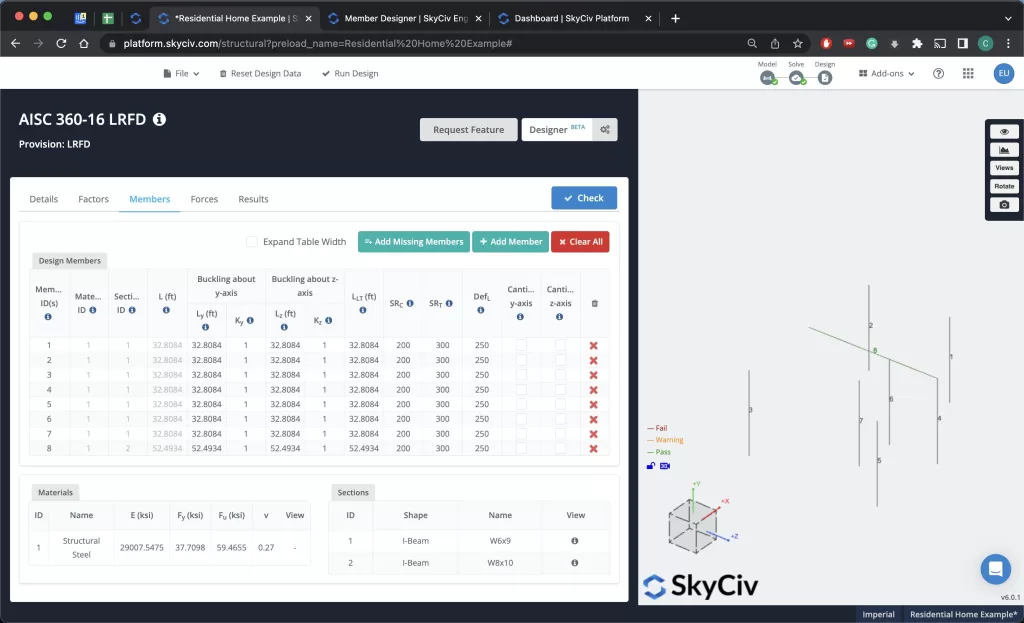
FAQ
sì! Quando usi Member Designer, ti consentirà di modellare e analizzare un solo tipo di codice/materiale alla volta (per esempio. NDS/legno, AISC/acciaio, ecc.) ma puoi sempre salvare i tuoi risultati, tornare al modello risolto e analizzare successivamente con un altro codice/materiale.
Puoi visualizzare i nostri prezzi per un abbonamento mensile qui.
sì, Member Designer è un modulo separato da S3D ma è completamente integrato e viene incluso con l'acquisto di un piano di licenza professionale o aziendale.

